01. UNIDAD.- Introducción a Teams
Iniciar sesión en Office 365
Versión Web vs Versión Escritorio vs Versión Móvil
Instalación versión escritorio
Iniciar Teams
El área de trabajo de Teams
Aprendizaje y novedades
02. UNIDAD.- Equipos
Equipos y canales en Teams
Crear un equipo
Crear un equipo: PRIVADO y Desde Cero
Roles de propietarios vs miembros
Agregar miembros a un equipo
Eliminar miembros de un equipo
Unirse a un equipo
Añadir propietarios a un equipo
Cambiar rol a miembros
Administrar un equipo
Agregar invitados (externos) a un equipo
Administrar etiquetas
Agregar fichas a un equipo
03. UNIDAD.- Canales
Crear un canal
Canales privados
Marcar un canal como favorito
Seguir un canal
Comunicaciones en un canal
Conversaciones con un equipo
Responder a un mensaje
Guardar un mensaje
Iniciar una nueva conversación
Mencionar a una persona
Mencionar un canal, a todo el grupo o a un grupo dentro del equipo (etiquetas)
Coeditar un archivo
Conversación sobre la edición de un archivo
Gestión documental en un canal (ficha Archivos)
Enviar correo electrónico a un canal
04. UNIDAD.- Chat
Comenzar una conversación con un equipo
Comenzar una conversación con una persona o grupo
Agregar personas
Responder una conversación
Formato
Adjuntar un archivo
Emoji, memes y sticker
Editar o eliminar mensajes
Mencionar a otra persona, un equipo o un canal
Realizar llamadas de audio y vídeo desde un chat
Conversaciones recientes y favoritos
Programar una reunión desde un chat
05. UNIDAD.- Reuniones
Ver reuniones
Reuniones desde canal
Programar una reunión
Unirse a una reunión
Tomar notas de la reunión
Compartir contenido
Cómo hacer una presentación conjunta con PowerPoint
Solicitar y conceder el control del equipo en remoto
Mostrar conversación en una reunión
Grabar una reunión
Difuminar el fondo al compartir pantalla
Reproducir y compartir la grabación de una reunión
06. UNIDAD.- Archivos
Archivos
Archivos de equipos
¿Cómo se organiza la pestaña archivos?
La pestaña archivos en los canales
Crear un archivo
Crear una carpeta
Arrastrar un archivo desde nuestro dispositivo a nuestro equipo
Editar un archivo
Descargar un archivo
Compartir un archivo
Mover o copiar archivos
Archivos de OneDrive
Trabajar en un documento compartido
Compartir un archivo con alguien externo al equipo
Obtener un vínculo a un archivo en equipos
Añadir un comentario a un archivo
Habilitar el control de cambios
Gnerar un cambio en un archivo
Revisar los cambios de un documento
Aceptar los cambios de un documento
Recuperar una versión anterior de un archivo
Recuperar archivos eliminados
07. UNIDAD.- Actividad
Fuente
Filtro
Menciones
Notificaciones
Búsquedas
Acceso a otras aplicaciones
Agregar una pestaña de Forms
Crear un nuevo formulario
Configurar un formulario
Publicar un formulario
Recopilar respuestas
Evaluar respuestas de un formulario
08. UNIDAD.- Tareas
Agregar una pestaña de Planner
Crear tareas en un plan
Asignar tareas
Etiquetar tareas
Agregar fechas a una tarea
Progreso de las tareas
Comentarios en las tareas
Adjuntar recursos a una tarea
Listas de comprobación para una tarea
Crear cubos para asignar las tareas
Vistas de tareas
09. UNIDAD.- Compartición y sincronización
Acceso al repositorio de SharePoint
Compartir un archivo o carpeta con un tercero no incluido en el equipo
Obtener un vínculo a un archivo o carpeta para compartir
Configurar la sincronización
10. UNIDAD.- Archivado y eliminación de equipos
Cerrar un equipo
Comprobar el volumen de espacio consumido por el equipo
Eliminar equipo. Consecuencias
Protocolo para la eliminación
11. UNIDAD.- Ayuda
Filosofía Learning by doing
12. UNIDAD.- Bots y complementos
¿Qué es un bot?
Qué tipos de bots existen
Para qué sirve un bot
Tienda de bots
Cómo buscar un bot
Instalar un bot
Polly
Cómo funciona Polly
Otros bots interesantes
13. UNIDAD.- Mejores prácticas con Teams
Los equipos de Teams y los grupos de Microsoft 365
Encontrar los documentos compartidos
Trabajar en documentos de equipo
Asignar tareas desde OneNote en Teams
Ver el estado de las tareas asignadas al equipo
Teams se integra con todas las herramientas de Microsoft 365
Crear reuniones desde Teams












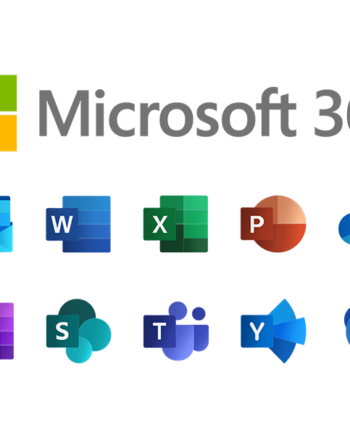

Valoraciones
No hay valoraciones aún.